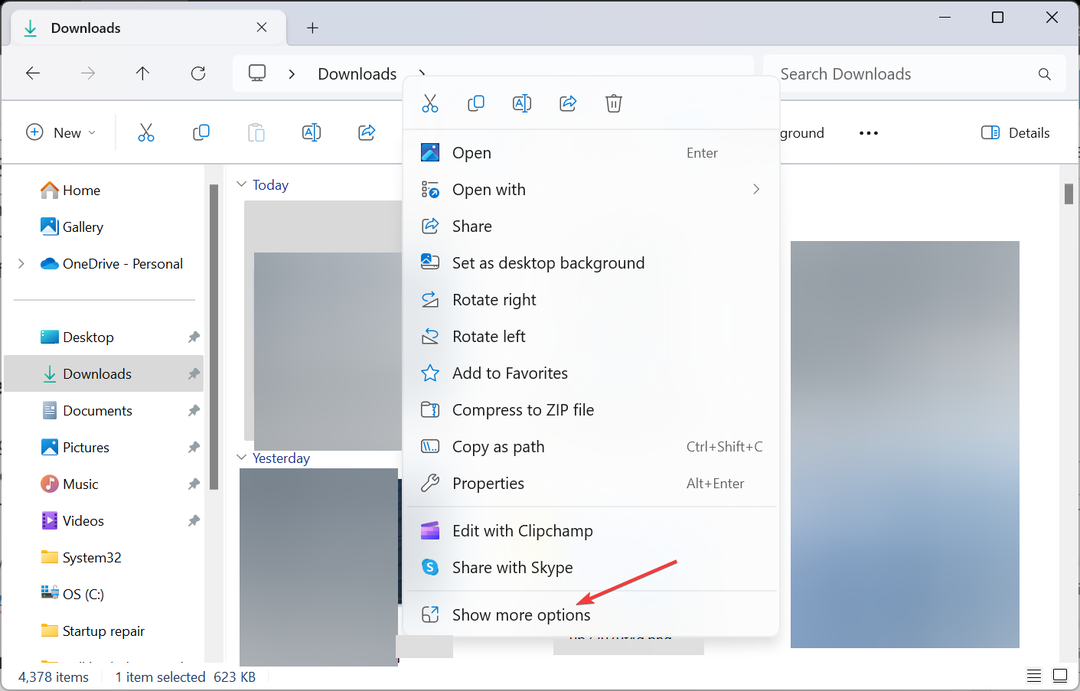În timp ce încearcă să instaleze o nouă imprimantă, mulți utilizatori raportează că întâmpină un mesaj dat mai jos:
Imposibilă instalarea imprimantei. Există deja o altă imprimantă sau imprimantă cu acest nume
Acum, principalul motiv pentru care se întâmplă acest lucru este că registrul din Windows 10 are o intrare care nu a fost eliminată când ați eliminat imprimanta mai veche cu același nume. Trucul este să eliminați acea intrare din registry și să scăpați de această eroare.
Deci, iată pașii simpli pentru a remedia această eroare.
Notă: - Înainte de a efectua modificări în editorul de registru, trebuie doar să mergeți Fișier -> Export și ia o Backup din setările de registru.
Pași pentru remedierea acestei erori
1] Apăsați Tasta Windows + R a deschide alergare.
2] Acum, scrieți regedit în ea și apăsați introduce cheie.

3] Odată ce Editorul de registry se deschide, navigați la următoarea locație: -
HKEY_LOCAL_MACHINE \SISTEM\CurrentControlSet \Control\Imprimare\Imprimante
4] Faceți dublu clic pe Imprimante pentru a extinde lista.
Acum, ștergeți orice cheie prezentă cu același nume ca și numele vechii imprimante.
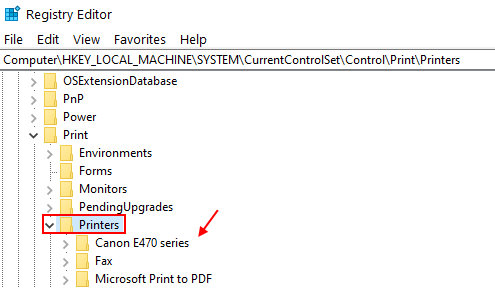
5] Acum, închideți Editorul de registry.
6] Acum, apăsați Tasta Windows și R împreună pentru a Deschide ALERGA din nou.
7] Acum, tastați services.msc în el și Hit Enter.
8] Acum, Găsește Print Spooler serviciu.
9] Faceți clic dreapta pe el și faceți clic pe Stop.
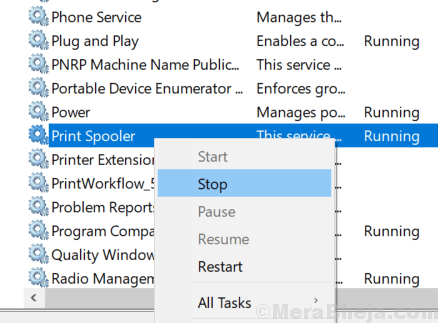
10] Faceți clic dreapta pe el și faceți clic pe start.
Acum, încearcă din nou. Cel mai probabil, problema dvs. va fi rezolvată